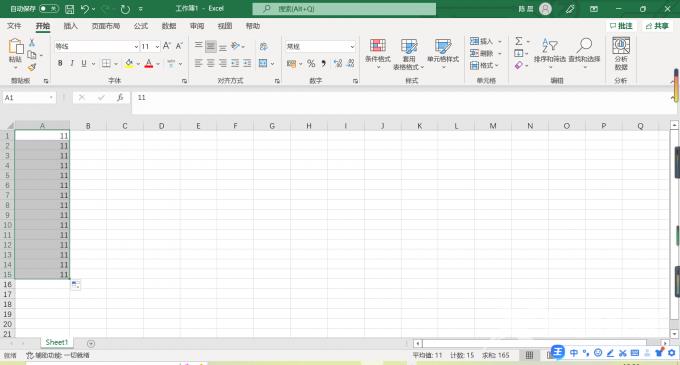Excel怎么设置自动填充固定值?本期自由互联小编整理了两种解决办法,方法一、打开需要设置的Excel表格,输入固定值的单元格选中,并输入固定值,按Ctrl键,再按回车键即可。方法二
Excel怎么设置自动填充固定值?本期自由互联小编整理了两种解决办法,方法一、打开需要设置的Excel表格,输入固定值的单元格选中,并输入固定值,按Ctrl键,再按回车键即可。方法二、下拉单元格填充,将第一个单元格输入数值,然后下拉就可以填充相同的内容啦,下面是详细的操作步骤,一起来看看吧。

1、打开需要设置的Excel表格

2、接下来,请先把想输入固定值的单元格选中,并输入固定值。

3、成功输入内容后,要先按Ctrl键,然后再按回车键。

完成上述步骤后,在表格中发现对应表格中已经填充了一样的数值,操作完成。
方法二:
1、就是大家最熟悉的下拉单元格填充,将第一个单元格输入数值。
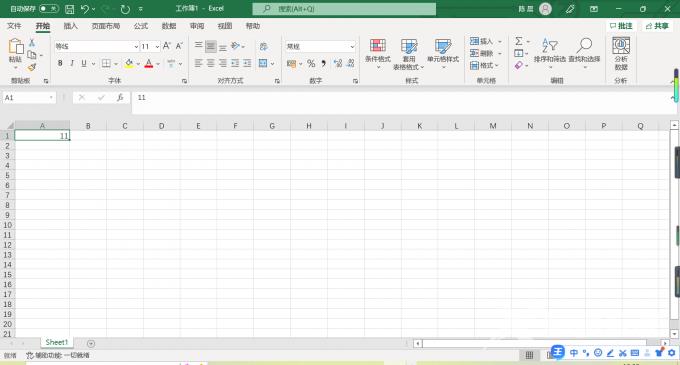
2、将鼠标放在相应单元格的右下角,光标会变成黑色实心十字的状态。
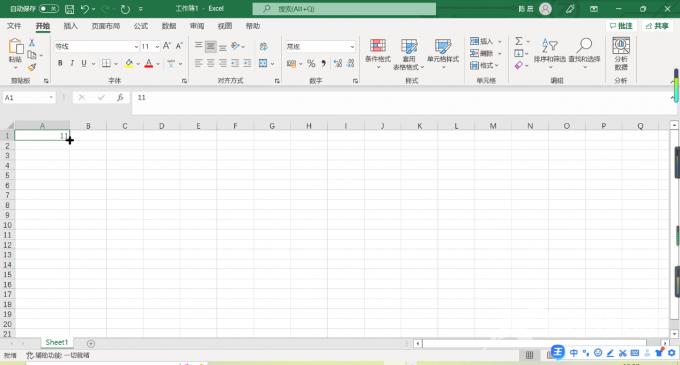
3、此时我们下拉就可以填充相同的内容,用起来会比较便捷。